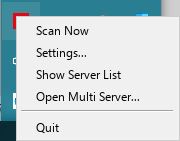Obtenga visibilidad total con paneles en tiempo real, alertas y sensores personalizables
PRTG MultiBoard es una interfaz alternativa para Paessler PRTG Enterprise Monitor que se puede conectar a varios servidores PRTG para configurar el monitoreo, ver y comparar los resultados del monitoreo, y mostrar los datos de monitoreo de diferentes instalaciones de PRTG de un vistazo.
Se trata de una aplicación multiplataforma para acceder rápidamente a los datos y monitorear la gestión. Esto no significa que tenga que abrir constantemente PRTG MultiBoard para comprobar si hay nuevas alarmas para cualquiera de sus servidores PRTG.
Además de las notificaciones que ya conoce de la interfaz web PRTG, PRTG MultiBoard ofrece varios otros tipos de notificaciones que le ayudan a mantenerse al día si hay nuevas alarmas, entradas de registro o tiquetes.
Puede elegir entre varios tipos de notificaciones para definir lo que PRTG MultiBoard hace si hay nuevas alarmas.
Active esta opción para que aparezca un icono en la bandeja de Windows. Pase el ratón sobre el icono de la bandeja para ver información importante sobre el estado de su monitoreo.
El icono de la bandeja parpadea si hay sensores en un nuevo estado de Advertencia o Abajo.
Además del icono de la bandeja, PRTG MultiBoard puede mostrar notificaciones de escritorio. Asegúrese de que ha activado las notificaciones de aplicaciones en la configuración de Windows para utilizar este tipo de notificación.
Reproduce un sonido de notificación audible si hay una nueva alarma.
* Nota: Debe activar la configuración del icono de bandeja para utilizar las notificaciones en PRTG MultiBoard. Si no lo habilita, no podrá utilizar ninguno de estos tipos de notificaciones.
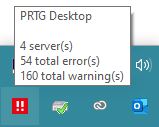
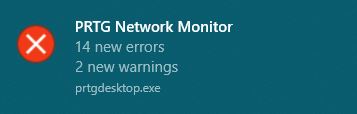
Las alertas personalizadas y la visualización de datos le permiten identificar y prevenir rápidamente todo tipo de problemas
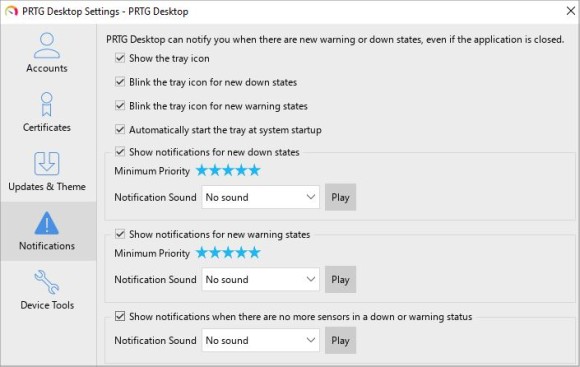
Haga clic en el icono rojo de la bandeja para abrir la vista general del servidor donde podrá ver
el estado de todos sus servidores PRTG configurados de un vistazo.
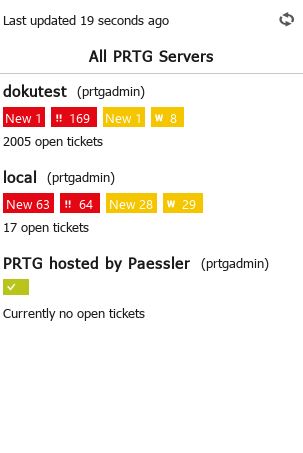
Haga clic en un servidor de la lista para ver el resumen de alarmas del servidor PRTG seleccionado. Active o desactive la casilla de verificación junto al icono de estado de un sensor para mostrar u ocultar los sensores en el estado respectivo.
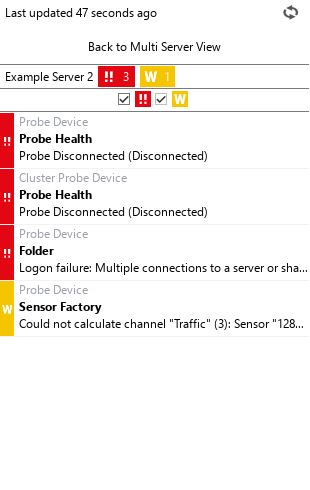
Haga clic con el botón derecho del ratón en el icono de la bandeja para abrir
un menú contextual con más funciones.